iPhone không tắt nguồn được là tình trạng rất phổ biến với những ai đang sử dụng sản phẩm cao cấp của Apple. Khi tình trạng trên diễn ra thì sự trải nghiệm của bạn sẽ bị ảnh hưởng khi iPhone bị “đóng băng” và không thể nào sử dụng được nữa. iPhone luôn được đánh giá cao bởi sự vận hành bền bỉ của mình. So với những dòng máy Android thì iPhone ít khi bị đơ, lag hay nóng máy. Thế nhưng, cũng có không ít trường hợp iFan đang sử dụng máy rất “ngon lành” lại vấp phải tình trạng iPhone bị lag không tắt nổi nguồn. Rõ ràng, đây là một sự cố nghiêm trọng và khó chịu, bởi những yêu cầu kết nối và giải trí của người sử dụng trên iPhone không được đảm bảo. Vậy nếu mắc phải tình trạng trên thì các việc bạn nên thực hiện là như thế nào? Hãy cùng IONE VN tham khảo ngay bài viết công nghệ dưới đây nhé!
Tại sao iPhone không tắt nguồn được?
Có khá nhiều lý do dẫn đến tình trạng smartphone nhà Táo của bạn không tắt được nguồn. Trong đó, có những lý do chính như sau:
- Do nút nguồn điện thoại của bạn đã bị hư nên bạn không thể nhấn phím này để tắt nguồn điện thoại.
- Do điện thoại bị giật hoặc bị đơ tạm thời nên mặc dù trên màn hình đã hiện dòng chữ “Slide to power off” nhưng bạn không thể gạt thanh ngang để tắt nguồn điện thoại iPhone.
- Do bạn làm quá nhiều tác vụ và điện thoại không kịp hoàn thành các thao tác khiến iPhone bị quá tải tạm thời khiến bạn không tắt nguồn được.
- Trong số các phần mềm bạn download về máy, sẽ có một phần mềm nào đó không tương thích với những phần mềm trong máy dẫn đến tình trạng xung đột phần mềm. Từ đó dẫn đến iPhone không tắt nguồn được.
- iPhone của bạn không tắt nguồn được là vì bạn đã từng làm rơi hoặc va đập điện thoại dẫn đến cảm ứng bị hỏng không thực hiện thao tác được hoặc do lỗi phần mềm.
Vậy để có thể khắc phục tình trạng iPhone không tắt được nguồn thế nào? Hãy theo dõi phần tiếp để biết thêm chi tiết.
Cách khắc phục iPhone không tắt nguồn được
Nếu bạn đã thử cách mở iPhone thông thường là nhấn và giữ nút Home (Hoặc nhấn giữ đồng thời nút Home và phím Tăng/Giảm âm lượng) hoặc sau khi trên màn hình hiện “Slide to power off” nếu vẫn không xong bạn nên sử dụng một trong những mẹo dưới đây:
Thử lại nhiều lần nữa
Hãy chắc chắn nếu iPhone của bạn có gặp sự cố nhưng chỉ là tạm thời không tắt nguồn được. Bạn hãy thử ngay cách tắt nguồn iPhone theo cách đã được chỉ dẫn ở trên. Nếu iPhone của bạn không tắt ngay lúc ấy bạn nên tiếp tục làm từ 3 – 5 lần nhé. Nếu cũng không đc thì có thể thử thêm những cách khác.
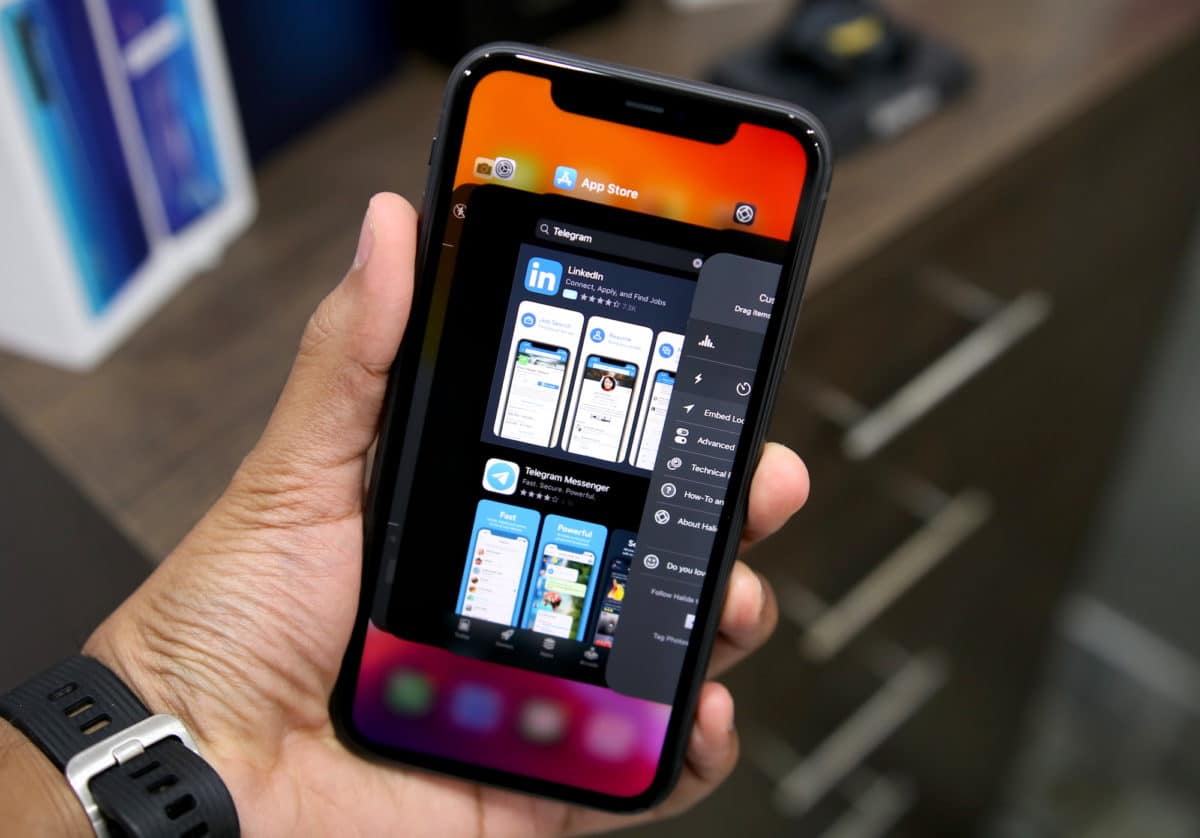
Khôi phục cài đặt gốc
Cách đầu tiên và phổ biến nhất được dùng để xử lý tình trạng iPhone không tắt nguồn được đó là phục hồi cài đặt gốc. Hiểu một cách ngắn gọn nhất thì cách này tương tự với khi bạn mở và tắt chiếc smartphone của mình. Sự khác biệt chỉ là hệ điều hành sẽ được cài đặt trở lại còn bộ nhớ của điện thoại sẽ đầy đủ hơn.
Và bạn cũng không nên lo sợ là các dữ liệu trong máy sẽ biến mất hết, vì thực tế là bạn sẽ không có bất cứ dữ liệu nào cả. Tuy nhiên, bạn không nên lạm dụng cách làm trên mà hãy thử khôi phục cài đặt gốc với iTunes nếu không có cách nào để tắt nguồn iPhone.

Cụ thể, từng bước thực hiện được hướng dẫn như sau:
Bước 1: Cài đặt sẵn công cụ iTunes vào máy tính rồi sử dụng một sợi dây cáp USB để kết nối iPhone với máy tính đó.
Bước 2: Thực hiện thao tác kết nối điện thoại iPhone của bạn với máy tính đã được cài đặt sẵn iTunes thông qua cáp USB.
Bước 3: Sau đó nếu bạn không tắt nguồn theo cách trên được vì không dùng được nút Homes hoặc do màn hình bị giật nên có thể tắt nguồn điện thoại theo các cách sau:
- Bạn hãy thử tháo pin máy ra rồi sạc pin thì điện thoại sẽ tắt nguồn.
- Hoặc bạn đợi cho đến khi điện thoại cạn pin rồi máy sẽ tự tắt nguồn. Nhưng sau khi điện thoại đã cạn pin thì bạn cần lắp pin lại máy rồi thực hiện những bước cài đặt kế tiếp.
Bước 4: Bạn nhấn giữ phím nguồn và phím Home trên iPhone trong khoảng thời gian 10 giây.
Bước 5: Bạn thả tay ra khỏi nút nguồn nhưng lại tiếp tục nhấn vào nút Home thêm khoảng 10 giây nữa.
Bước 6: Đợi đến khi trên màn hình máy tính xuất hiện thông báo iTunes đã bắt được tín hiệu kết nối với iPhone của bạn. Lúc này, bạn chỉ cần nhấn OK là được.
Nếu như bạn đã nhấn giữ nút nguồn 10 giây nhưng điện thoại iPhone vẫn đen và bạn cũng không nhận thấy thông báo kết nối của iTunes trên màn hình máy tính thì hãy thực hiện thêm một lần nữa. Hãy thực hiện cho đến khi bạn nhận được thông báo kết nối.
Sau khi đã hoàn thành những bước trên thì bạn tiến hành khởi động trở lại xem iPhone đã chạy ổn định chưa và bạn đã có thể tắt nguồn điện thoại được rồi.
Bật AssistiveTouch trên iPhone
Nếu nút Home vật lý trên iPhone của bạn đã bị hư hỏng và không thể sử dụng thì bạn nên sử dụng phần mềm AssistiveTouch. Phần mềm sẽ cho phép bạn cài đặt một phiên bản của nút Home ảo trên iPhone. Và với nút Home ảo, bạn sẽ thực hiện mọi thao tác tương tự với tính năng của một nút vật lý có thể thực hiện.
Để cài phần mềm AssistiveTouch và kích hoạt phím Home ảo trên điện thoại thì bạn hãy thực hiện theo những bước hướng dẫn sau:
Bước 1: Vào biểu tượng Cài đặt trên màn hình> Chọn mục Cài đặt chung
Bước 2: Chọn Trợ năng và nhấp đúp vào biểu tượng AssistiveTouch để mở tính năng này lên.
Với nút Home ảo, bạn có thể cài đặt tuỳ chỉnh chỉnh một vài tính năng thường xuyên hơn.
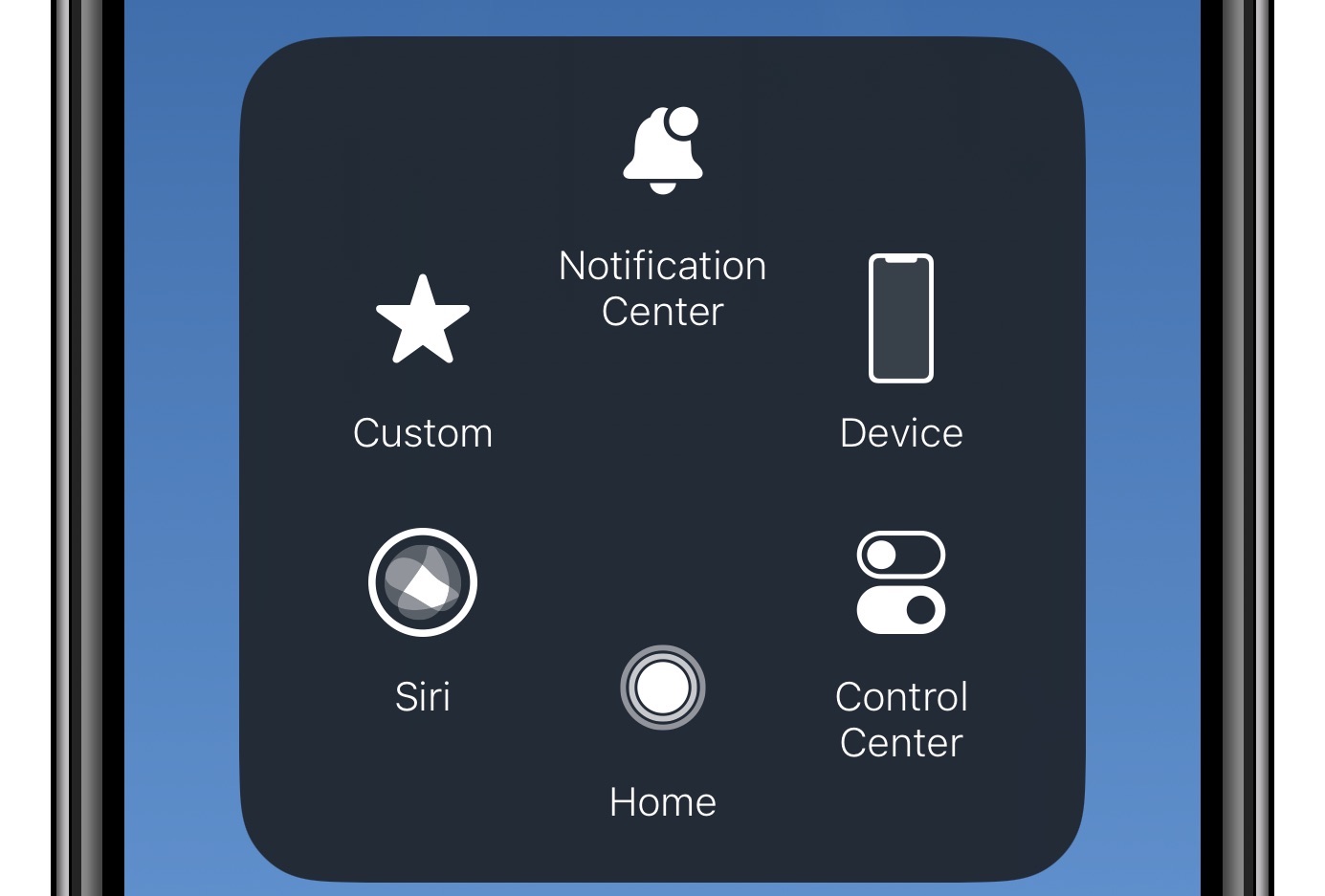
Restore iPhone về như máy mới
Nếu iPhone của bạn không tắt nguồn được vì máy đang bị treo hoặc do xung đột giữa các ứng dụng thì bạn có thể tiến hành Restore để điện thoại có thể quay về tình trạng như máy mới.
Tuy nhiên, trước khi thực hiện thao tác trên bạn đừng quên sao lưu toàn bộ dữ liệu đang có trên máy vào iTunes hoặc iCloud. Bởi vì khi bạn thực hiện cách này thì toàn bộ dữ liệu cùng thiết lập có trên điện thoại sẽ bị xoá sạch và điện thoại sẽ trở lại trạng thái như khi bạn mới unbox.
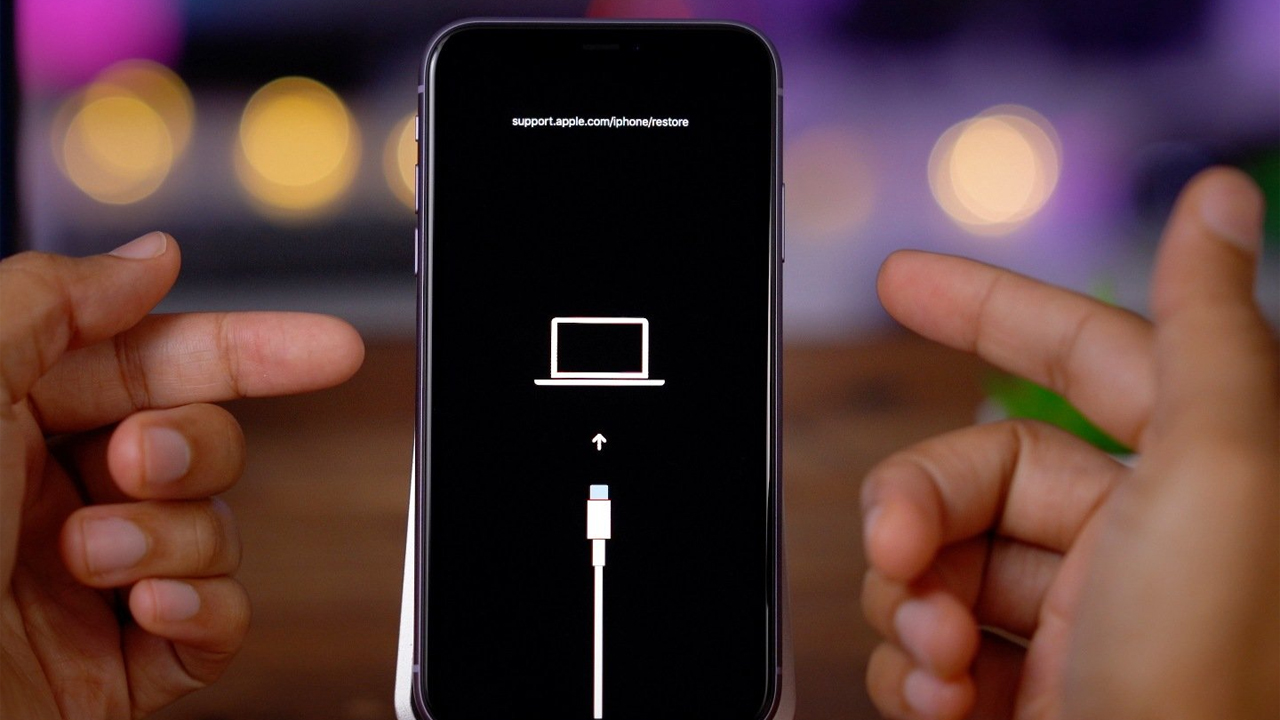
Nếu bạn đã thực hiện hết các biện pháp trên nhưng cũng không khắc phục được lỗi điện thoại không lên nguồn bạn nên ra những trung tâm bảo hành uy tín để được hỗ trợ.
Như vậy, trên đây là bài viết iPhone Không tắt nguồn được? Nguyên nhân và 3 cách khắc phục đơn giản được đã được nhiều người sử dụng và cũng đã khắc phục thành công.